Installation de Solaris
-
Dans la boîte de dialogue Bienvenue dans Solaris, cliquez sur Suivant >.
La boîte de dialogue Insérez le CD-ROM apparaît.
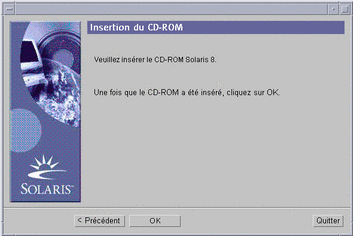
-
Retirez le CD-ROM du chariot ou du caddie et insérez le CD-ROM Solaris 8 Software 1 of 2 Intel Platform Edition.
-
Poussez le chariot ou insérez le caddie, puis cliquez sur OK dans la boîte de dialogue Insérez le CD-ROM.
Les boîtes de dialogue Lecture du CD-ROM et Initialisation s'affichent. La boîte de dialogue Sélectionnez le type d'installation apparaît ensuite :
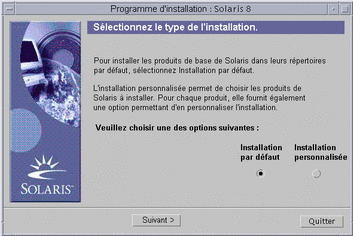
-
Quel type d'installation souhaitez-vous effectuer ?
-
Pour une installation par défaut, sélectionnez Installation par défaut, cliquez sur Suivant >, puis passez à l'Étape 20.
-
Pour une installation personnalisée, sélectionnez Installation personnalisée, puis cliquez sur Suivant >.
Remarque :l'option Installation personnalisée vous permet d'installer des produits Solaris et des produits d'autres éditeurs à partir d'un CD-ROM ou d'un système de fichiers local ou réseau, ou à partir d'une page Web affichée dans le kiosque.
La boîte de dialogue Sélectionnez les environnements localisés du logiciel apparaît :
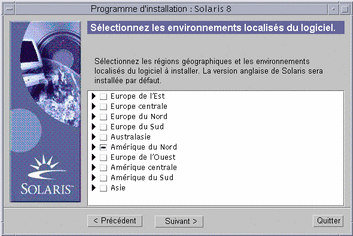
-
-
Sélectionnez les variantes par région géographique et les versions localisées à installer en plus de la version anglaise, puis cliquez sur Suivant >.
La boîte de dialogue Sélectionnez l'environnement localisé du système apparaît :
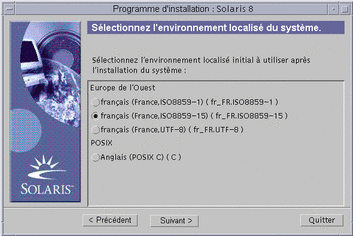
-
Sélectionnez la version localisée initiale à utiliser une fois l'installation de Solaris terminée, puis cliquez sur Suivant >.
Remarque :la version Anglais (Etats-Unis, en_US) est sélectionnée par défaut.
La boîte de dialogue Sélectionnez les produits apparaît :
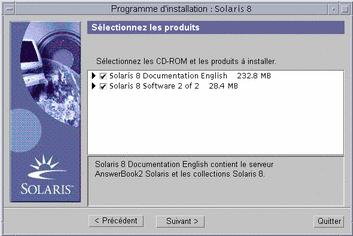
-
Sélectionnez le ou les produits à installer en plus de Solaris 8, puis cliquez sur Suivant >.
Remarque :lorsque vous sélectionnez un produit, le logiciel en affiche une description, le cas échéant.
La boîte de dialogue Produits supplémentaires apparaît :
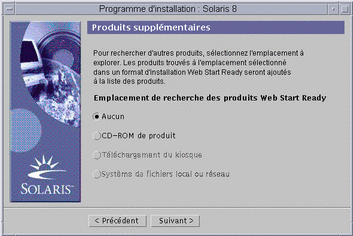
-
Voulez-vous installer des produits supplémentaires d'autres éditeurs (pouvant être installés avec Solaris Web Start) ?
-
Si non, sélectionnez Aucun, cliquez sur Suivant > et passez à l'Étape 13.
-
Si oui, sélectionnez CD-ROM de produit, Téléchargement du kiosque ou Système de fichiers local ou réseau et cliquez sur Suivant >.
-
Si vous avez sélectionné CD-ROM de produit, le logiciel éjecte le CD-ROM Solaris 8 Software 1 of 2 Intel Platform Edition et affiche la boîte de dialogue Insérez le CD-ROM :
-
Si vous avez sélectionné Téléchargement à partir du kiosque, la boîte de dialogue Recherche apparaît. Lorsque Solaris Web Start a terminé d'explorer la zone de téléchargement du kiosque (/webstart/kiosk/download), il affiche la boîte de dialogue Sélectionnez les produits. Les produits que vous pouvez installer avec Solaris Web Start sont répertoriés dans les fenêtres.
-
Si vous avez sélectionné Système de fichiers local ou réseau, le logiciel affiche la boîte de dialogue Indiquez le chemin d'accès au système de fichiers du réseau.
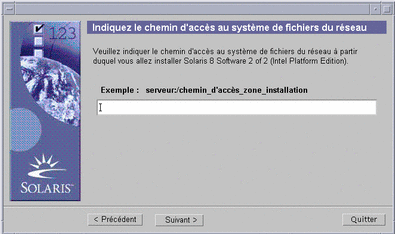
-
-
-
Quelle source de produits avez-vous choisie précédemment ?
-
Si vous avez choisi CD-ROM de produit, retirez le CD-ROM Solaris 8 Software 1 of 2 Intel Platform Edition du chariot ou du caddie, insérez le CD-ROM du produit souhaité, puis cliquez sur OK dans la boîte de dialogue Insérez le CD-ROM.
La boîte de dialogue Recherche sur le CD-ROM apparaît. Lorsque Solaris Web Start a terminé d'explorer le CD-ROM du produit, il affiche la boîte de dialogue Sélectionnez les produits. Les éléments du CD-ROM que vous pouvez installer avec Solaris Web Start sont répertoriés dans les fenêtres.
-
Si vous avez choisi Téléchargement à partir du kiosque, passez à l'étape suivante.
-
Si vous avez choisi Système de fichiers local ou réseau, dans la boîte de dialogue Indiquez le chemin d'accès au système de fichiers du réseau, tapez le chemin d'accès du système de fichiers, puis cliquez sur Suivant >.
La boîte de dialogue Recherche apparaît. Lorsque Solaris Web Start a terminé d'explorer le système de fichiers, il affiche la boîte de dialogue Sélectionnez les produits. Les produits que vous pouvez installer avec Solaris Web Start sont répertoriés dans les fenêtres.
-
-
Dans la boîte de dialogue Sélectionnez les produits, sélectionnez les produits à installer, puis cliquez sur Suivant >.
Remarque :lorsque vous sélectionnez un produit, le logiciel en affiche une description, le cas échéant.
La boîte de dialogue Produits supplémentaires apparaît.
-
Voulez-vous installer des produits supplémentaires d'autres éditeurs (pouvant être installés avec Solaris Web Start) ?
-
Si oui, sélectionnez, Téléchargement du kiosque ou Système de fichiers local ou réseau, cliquez sur Suivant > et répétez les étapes précédentes à partir de l'Étape 9.
-
Si non, sélectionnez Aucun et cliquez sur Suivant >.
Si vous avez précédemment inséré et exploré un CD-ROM de produits supplémentaires, le logiciel l'éjecte et affiche une boîte de dialogue vous demandant d'insérer le CD-ROM Solaris 8 Software 1 of 2 Intel Platform Edition.
-
-
Avez-vous indiqué que vous vouliez installer des produits supplémentaires à partir d'un CD-ROM ?
-
Si non, passez à l'étape suivante.
-
Si oui, retirez le CD-ROM du chariot ou du caddie, insérez le CD-ROM Solaris 8 Software 1 of 2 Intel Platform Edition, puis cliquez sur OK.
La boîte de dialogue Lecture du CD-ROM apparaît. Le logiciel affiche ensuite la boîte de dialogue Sélectionnez la configuration de cluster Solaris apparaît :
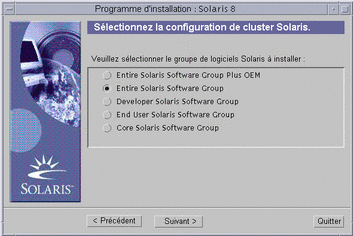
-
-
Sélectionnez le groupe de logiciels Solaris à installer, puis cliquez sur Suivant >.
La boîte de dialogue Sélection de disque apparaît :

-
Sélectionnez le ou les disques sur lesquels vous voulez configurer des systèmes de fichiers, puis cliquez sur Suivant >.
La boîte de dialogue Rassemblement informations relatives aux besoins en espace disque apparaît, suivie de la boîte de dialogue Configurez les systèmes de fichiers (contenant le bouton Modifier) :
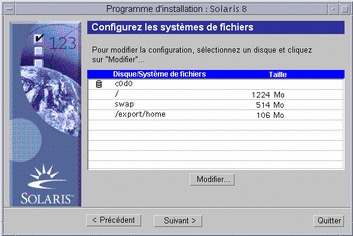
-
Voulez-vous modifier un système de fichiers figurant sur un disque ?
-
Si non, cliquez sur Suivant > et passez à l'Étape 20.
-
Si oui, mettez en surbrillance le disque/système de fichiers souhaité, puis cliquez sur Modifier.
La boîte de dialogue Disque apparaît :

Remarque :même si vous avez mis en surbrillance un système de fichiers afin de le modifier au cours de cette étape, vous pouvez modifier n'importe quel système de fichiers répertorié dans la boîte de dialogue Disque.
-
-
Voulez-vous que les modifications de taille soient affichées en mégaoctets ou en cylindres ?
-
Pour les cylindres, cliquez sur Cyl.
Les tailles apparaissent en cylindres.
-
Pour les mégaoctets (option par défaut), passez à l'étape suivante.
Remarque :si les tailles sont affichées en cylindres, cliquez sur Mo pour que les modifications soient affichées en mégaoctets.
-
-
Effectuez les modifications souhaitées dans la boîte de dialogue Disque.
Remarque :pour appliquer et sauvegarder vos modifications sans fermer la boîte de dialogue, cliquez sur Appliquer. Pour effacer toutes les modifications non appliquées, cliquez sur Restaurer. Pour appliquer et sauvegarder les modifications et fermer la boîte de dialogue, cliquez sur OK.
-
Lorsque vous avez terminé vos modifications, cliquez sur OK.
La boîte de dialogue Disque disparaît.
-
Lorsque vous avez terminé de modifier la configuration des systèmes de fichiers, cliquez sur Suivant >.
La boîte de dialogue Prêt à installer apparaît :
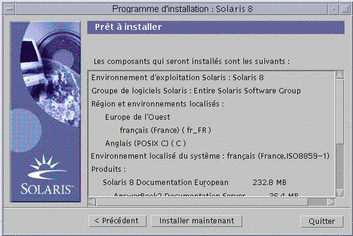
-
Dans la boîte de dialogue Prêt à installer, cliquez sur Installer maintenant.
La boîte de dialogue Installation en cours apparaît :
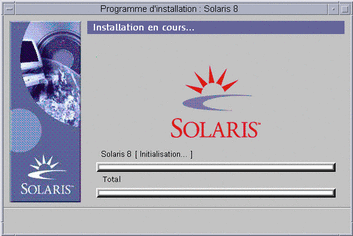
Des messages d'état et le nom de chaque module ajouté au logiciel Solaris sont affichés entre crochets au-dessus de la barre de progression supérieure. La barre de progression inférieure indique l'état d'avancement global de l'installation.
Vous trouverez une liste complète des modules de Solaris 8 dans l'Annexe A, l'Annexe B et l'Annexe C.
Remarque :l'installation peut être relativement longue, mais cette durée dépend du groupe de logiciels que vous avez choisi d'installer, de la réaffectation éventuelle de l'espace disque et de la vitesse du lecteur de CD-ROM (en réseau ou local) utilisé.
Lorsque l'installation du logiciel contenu sur le CD-ROM Solaris 8 Software 1 of 2 Intel Platform Edition est terminée, celui-ci est éjecté et la boîte de dialogue Récapitulatif de l'installation apparaît :
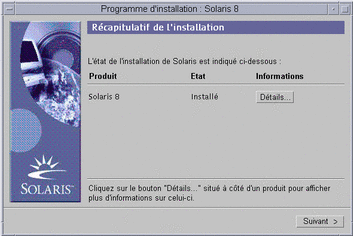
-
Voulez-vous afficher un fichier journal décrivant les produits installés sur le système ?
-
Si non, passez à l'Étape 24.
-
Si oui, cliquez sur le bouton Détails du produit souhaité.
Une nouvelle boîte de dialogue Détails apparaît au-dessus de la boîte de dialogue Récapitulatif de l'installation :
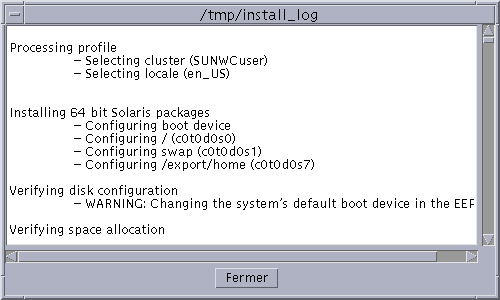
-
-
Lorsque vous avez terminé de visualiser la boîte de dialogue Détails, cliquez sur Fermer.
La boîte de dialogue Détails disparaît.
-
Dans la boîte de dialogue Récapitulatif de l'installation, cliquez sur Suivant >.
-
Si le lecteur de CD-ROM contient un CD-ROM, celui-ci est éjecté.
-
Si un logiciel supplémentaire est nécessaire, une boîte de dialogue Choix du support semblable à celle présentée ci-dessous apparaît :
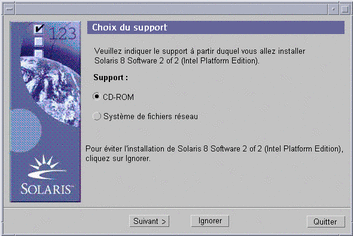
-
Sinon, le logiciel affiche la boîte de dialogue Réinitialiser :

-
-
Un logiciel supplémentaire est-il nécessaire ?
-
Si non, passez à l'Étape 27.
-
Si oui, voulez-vous installer ce logiciel à partir d'un CD-ROM ou d'un système de fichiers réseau ?
-
Pour utiliser un CD-ROM, sélectionnez CD-ROM, puis cliquez sur Suivant >.
La boîte de dialogue Insérez le CD-ROM apparaît.
-
Pour utiliser un système de fichiers réseau, sélectionnez Système de fichiers du réseau, puis cliquez sur Suivant >.
Le logiciel affiche une boîte de dialogue Indiquez le chemin d'accès au système de fichiers du réseau similaire à celle présentée ci-dessous :
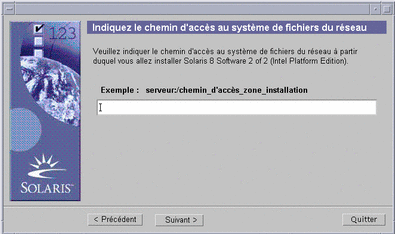
-
-
-
Quel support d'installation avez-vous indiqué pour l'installation du logiciel supplémentaire ?
-
Si vous avez choisi d'utiliser un CD-ROM, insérez le CD-ROM indiqué dans la boîte de dialogue Insérez le CD-ROM, puis cliquez sur OK.
Les boîtes de dialogue Lecture du CD-ROM, Lancement du programme d'installation et Extraction s'affichent, suivies de la boîte de dialogue Installation en cours. Lorsque l'installation du logiciel contenu sur le CD-ROM est terminée, celui-ci éjecté du lecteur de CD-ROM et la boîte de dialogue Récapitulatif de l'installation apparaît.
-
Si vous avez choisi d'utiliser un système de fichiers réseau, tapez son chemin d'accès dans la boîte de dialogue Indiquez le chemin d'accès au système de fichiers du réseau, puis cliquez sur Suivant >.
Les boîtes de dialogue Lancement du programme d'installation et Extraction s'affichent, suivies de la boîte de dialogue Installation en cours. Lorsque l'installation du logiciel par le réseau est terminée, la boîte de dialogue Récapitulatif de l'installation apparaît.
-
-
Reprenez les étapes précédentes à partir de l'Étape 23.
-
Dans la boîte de dialogue Réinitialiser, cliquez sur Réinitialiser maintenant.
Le système redémarre. Après quelques secondes, une boîte de dialogue vous invitant à entrer le nom d'utilisateur et le mot de passe correspondant au système apparaît.
-
Entrez le nom d'utilisateur et le mot de passe du système.
Une boîte de dialogue vous invitant à sélectionner le bureau Solaris souhaité (CDE ou OpenWindowsTM) apparaît.
-
Sélectionnez le bureau Solaris souhaité, puis cliquez sur OK.
Après quelques secondes, le bureau Solaris sélectionné apparaît.
-
Pensez-vous avoir besoin d'utiliser Netscape Communicator et OpenWindows sur le système sur lequel vous venez d'installer Solaris 8 ?
-
Si non, l'installation est terminée.
-
Si oui, utilisez un éditeur de texte de votre choix pour ouvrir le fichier .cshrc du système et ajoutez une entrée pour le répertoire d'installation de Netscape Communicator dans votre variable d'environnement path.
Par exemple, si Netscape Communicator est installé dans le répertoire par défaut, ajoutez /opt/NSCPcom à votre variable d'environnement path.
Remarque :lorsque vous exécutez Netscape Communicator avec OpenWindows, votre variable d'environnement doit inclure un pointeur vers le répertoire NSCPcom pour que ses fichiers binaires soient accessibles.
-
- © 2010, Oracle Corporation and/or its affiliates
